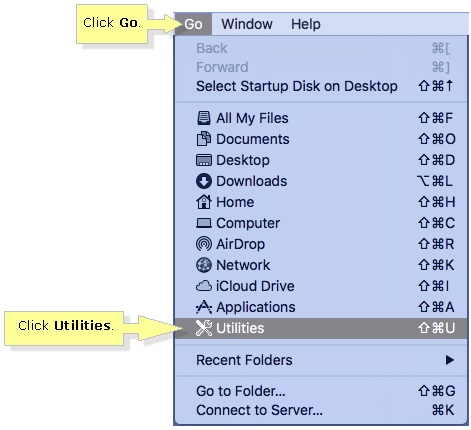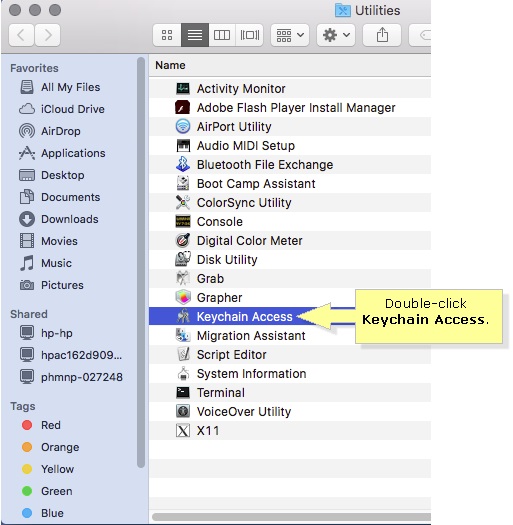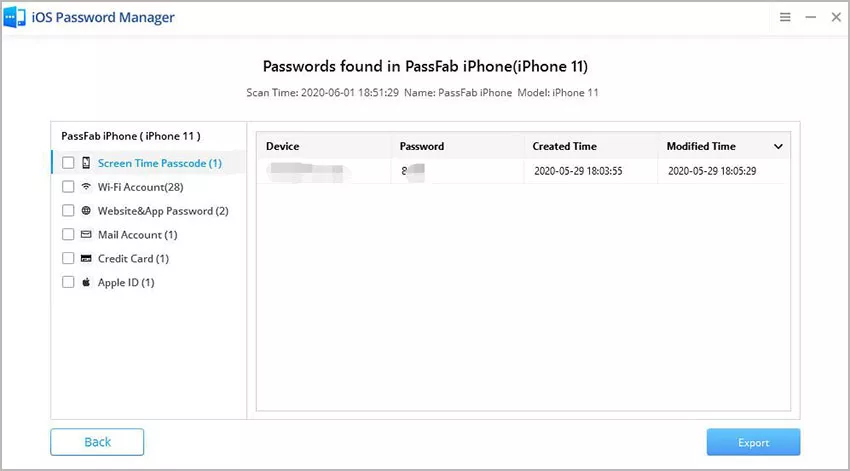"Jag får en konstig förfrågan på min iPad. Jag återställde precis från min iTunes-säkerhetskopia. Efter det blev jag tillfrågad om mitt Apple-ID en gång. Jag skrev in den, och sedan blev jag tillfrågad om den en andra gång. Efter att jag angett Apple-ID andra gången blev jag ombedd att ange mitt Mac-lösenord."
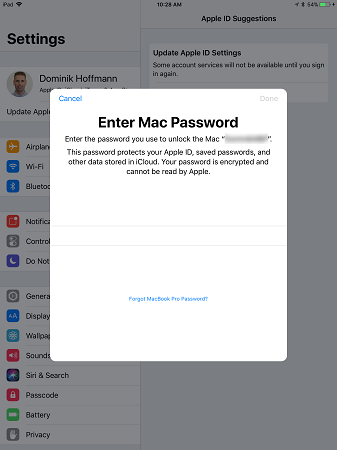
Om din iPhone eller iPad bad om ditt iPad- eller iPhone-lösenord, skulle det vara förståeligt. Men enheten frågar efter Mac-lösenord, vilket är en mycket märklig situation. Det här är en udda situation. Folk kommer inte att ha någon aning om vad som händer. Inte ens vi hade en aning om vad som hände i början. Men vi kom på det. Om du vill veta mer om detta problem, läs artikeln nedan.
Del 1: Varför frågar din iPhone/iPad om Mac-lösenord?
Några iPad-användare har klagat på ett mycket specifikt problem. Efter att ha återställt sin iOS-enhet får de ett meddelande. Den ber dem att "Ange Mac-lösenord". Sedan står det, Ange lösenordet du använder för att låsa upp Mac-datorn "namn här". Lösenordet skyddar ditt Apple-ID och lagrar data i iCloud. Den är krypterad, och inte ens Apple kan läsa lösenordet.
Så varför får du ange lösenordet du använder för att låsa upp Mac? Kort sagt, detta kan inte beskrivas som ett fel. Det här kan låta väldigt konstigt, men det här är Apple som arbetar för att skydda din säkerhet.
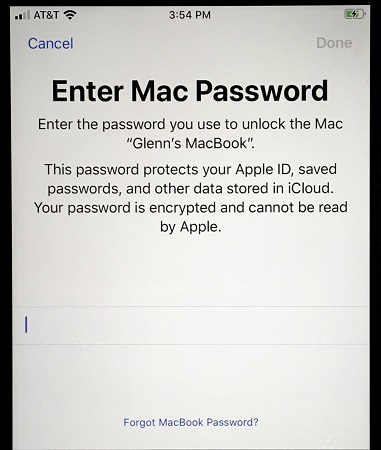
Del 2: Hur man löser Ange Mac-lösenord på iPhone/iPad
Så den största frågan är lösningen. Om iPhone frågar efter Mac-lösenord efter återställningen och om detta är Apple som arbetar med min säkerhet, vad kan jag göra för att fixa det? Tja, det enklaste svaret är att skriva in lösenordet för din Mac och gå vidare med det. Men i vissa fall har användare sagt att de inte kommer ihåg Mac-lösenordet. Så, vilken situation du än befinner dig i, följ lösningarna nedan.
Metod 1. Ange Mac-lösenord på iPhone/iPad om du kommer ihåg det
Det enklaste sättet att bli av med detta problem är att skriva in lösenordet för din Mac. Du kan kolla in bilden för detta fel igen; det finns en låda längst ner. Skriv lösenordet för din Mac och kör det.
Metod 2. Klicka på Glömt MacBook-lösenord om du har glömt det
Om du blir ombedd att ange Mac-lösenordet men har glömt det, rekommenderar vi att du återställer MacBook-lösenordet med Apple-ID. Stegen är enkla; kolla in dem nedan.
- Steg #1: Välj "Starta om" på Apple-menyn.
- Steg #2: Klicka på ditt användarkonto och klicka sedan på frågetecknet. Därefter klickar du på pilen bredvid den för att "Återställa den med ditt Apple-ID".
- Steg #3: Du kommer att bli tillfrågad om ditt Apple-ID. Skriv det och klicka på "Nästa". Följ sedan instruktionerna på skärmen.
Metod 3. Hitta sparat Mac-lösenord med iCloud-nyckelring
Den sista sista metoden är att hitta det sparade lösenordet med iCloud-nyckelringen när du ombeds ange Mac-lösenordet iPad. Nyckelringstillgångsverktyget på macOS lagrar alla dina lösenord säkert. Det innehåller lösenord för webbplatser, servrar, nätverk, applikationer och mer. Men det är inte lätt att komma åt listan med lösenord i nyckelringen. Flera steg är inblandade. Vi har detaljerade steg nedan. Du är välkommen att kolla in dem.
- Steg #1: Klicka på "Go" och välj "Utilities".

- Steg #2: Under alternativet Utility hittar du 'Nyckelringstillgång'. Dubbelklicka på den.

- Steg #3: I 'Nyckelringstillgång' klickar du på 'lösenord' och väljer lösenordet för din Mac.
- Steg #4: Klicka sedan på alternativet "Visa lösenord" när popup-fönstret visas.
- Steg #5: Slutligen, ange ditt nyckelring-lösenord och klicka på "OK".
När du har angett alla nödvändiga referenser kommer Mac-lösenordet att synas på skärmen.
Extra tips: Hur man hittar sparat lösenord i iPhone och iPad
I den föregående delen lärde vi oss att du måste använda nyckelringstillgången för att hitta de sparade lösenorden på en Mac. Men på och iPhone eller iPad är det lite annorlunda. Om du vill hitta sparade lösenord på dessa iOS-enheter, är det bäst att använda ett professionellt verktyg för att enkelt komma åt de sparade lösenorden. Det finns flera lovande alternativ på internet, men vi rekommenderar att du använder dem PassFab iOS Password Manager . Detta är en av de bästa lösenordshanterarna på marknaden. Effektiv, obeveklig och bekväm att använda. Du kan kolla in användarhandboken nedan.
- Steg #1: Slutför installationen av programmet på en dator.
- Steg #2: Anslut sedan iOS-enheten till datorn och kör lösenordshanteraren.

- Steg #3: Efter att iOS-enheten är ansluten och den har upptäckts av programmet, kommer en ny panel att visas. Klicka på "Starta skanning". Och klicka sedan på "Fortsätt" för att fortsätta.

- Steg #4: Programmet kommer att skanna enheten noggrant. Det kommer att ta några ögonblick av din tid.
- Steg #5: När skanningen är klar har du möjlighet att se olika lösenord. Klicka på skärmtidslösenord.

- Steg #6: Du kan enkelt kolla in lösenordet härifrån. Men du har också möjlighet att exportera den. Klicka på "Exportera" för att exportera lösenordet till Chrome, 1Password, Dashlane och mer.

Du kan välja att exportera lösenordet här, men det räcker att bara anteckna det på ett papper.
Slutord
Därför, om du blir ombedd att skriva in din Macs lösenord, skriv det och fortsätt. Det finns ingenting att oroa sig för; detta är inte en bluff. Det är bara Apple som säkrar din data. Men om du inte kommer ihåg lösenordet har du möjlighet att återställa det eller återställa det via nyckelringstillgång. Men om du letar efter ett sparat lösenord på en iOS-enhet, då PassFab iOS Password Manager kommer att vara effektivare.
Folk frågar också om Mac-lösenord
Här är svar på några Mac-lösenordsrelaterade frågor som ofta ställs av macOS-användare.
Q1. Är Macbook-lösenordet detsamma som Apple-ID?
Nej, inte. MacBook-lösenordet är något du använder för att låsa upp din Mac. Men detta är inte ditt Apple ID-lösenord. Apple ID-lösenordet låter dig komma åt iTunes Store, App Store, Apple Books och fler Apple-tjänster.
Q2. Hur återställer jag mitt Mac-inloggningslösenord?
Du kan återställa Mac-lösenordet med hjälp av Keychain Access, där alla dina lösenord lagras.
Q3. Hur hittar jag mitt Mac-användarnamn och lösenord?
Du måste navigera till "Systeminställningar" och sedan klicka på "Användare och grupper". Det finns ett hänglåsskylt i det nedre vänstra hörnet av panelen; Klicka på det. Ange ditt administratörslösenord.